win7系统打开计算机资源管理器提示错误的解决方法
最近每次打开页面就提示脚本运行错误的问题,于是就去删除了所有包含firefox的文件,再重装好浏览器,同时安装好Abode Flash,问题得到了解决。不过在这之后,小编却遇到了另外一个问题,要打开win7系统桌面的“计算机”(在xp中叫“我的电脑”,也就是通常说的资源管理器)时,提示“::{20D04FE0-3AEA-1069-A2D8-08002B30309D}系统调用失败”。资源管理器调用失败,带不开“计算机”了。

我确认了一下,应该是资源管理器进程出现了问题,于是按照一下步骤操作了一下:
1、快捷键“ctrl+alt+delete”启动“任务管理器”;(或者右键点击任务栏,弹出菜单选择“启动任务管理器”)

2、找到"explorer.exe",选择结束这个进程;(建议复制好“explorer.exe”这个文件名,不包括双引号,待会会用到这个文件名称,省得需要手动输入)

3、快捷键“WIN+R”打开运行窗口,在此输入复制好的explorer.exe,然后回车,之后再去打开“计算机”,发现可以正常运行了。

4、有的用户可能在结束explorer.exe之后,win+R这个快捷键打不开运行窗口,可以用下面的方法来完成执行explorer.exe的步骤。
直接点击任务管理器的菜单栏中的“文件”,下来菜单选择“新建任务(运行...)”,弹出“运行窗口”,将复制好的explorer.exe黏贴到运行窗口,回车执行即可。

好了,关于win7系统无法打开“计算机”,资源管理器调用失败的问题小编就介绍到这里了,如果有遇到和小编一样的困扰的网友可以试试上面的方法,就可以解决问题了。
相关文章
Windows7中经常会提示Windows 资源管理器已停止工作的解决方法
使用Win7有近一个月了,目前发生了这样一个问题在开机第一次执行计算机管理的时候 会弹出“Windows 资源管理器已停止工作”,这是什么原因,要如何解决呢?2013-11-20- 最近有网友反馈电脑经常会出现每隔一段时间WINDOWS资源管理器自动重启的情况2012-07-19
- 资源管理器是我们较常用到的一个系统操作窗口,我们可以用它查看本机电脑的所有资源,完成诸如移动文件、打开文件等行为。Windows 资源管理器的功能对系统起着非常重要的作2012-10-01
- 将Windows 7资源管理器左侧导航窗格中的收藏夹、库、家庭组、网络全部去掉,只剩下计算机,本文将介绍详细的解决方法,需要了解的朋友可以参考下2012-12-20
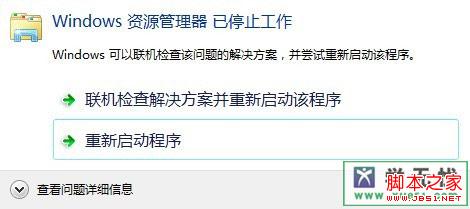 右击新建文件夹的时候就会出现windows资源管理器已停止工作的现象,这是由于开启了一些应用程序,这些程序冲突及不兼容所造成,可以通过结束进程来解决这个问题2014-06-11
右击新建文件夹的时候就会出现windows资源管理器已停止工作的现象,这是由于开启了一些应用程序,这些程序冲突及不兼容所造成,可以通过结束进程来解决这个问题2014-06-11Win7资源管理器搜索不到文件明明就在这个目录可是就搜索不到
windows7操作系统下强大的搜索功能,能够帮助我们快速搜索到文件,最近有用户反应资源管理下无法搜索到文件,这是怎么回事,该如何解决2014-07-15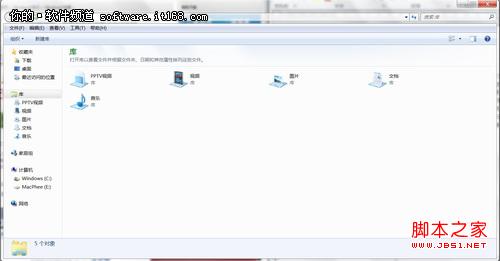 如何保护我们原本就已经很脆弱的隐私这真的是一个不容小视的问题,win7的资源管理器来说,默认情况下它会自动存储我们的搜索记录,现在就让我们看看如何删除这些记录吧2013-07-18
如何保护我们原本就已经很脆弱的隐私这真的是一个不容小视的问题,win7的资源管理器来说,默认情况下它会自动存储我们的搜索记录,现在就让我们看看如何删除这些记录吧2013-07-18- 让Win 7资源管理器自动展开文件夹的方法,不过,Windows 7的系统设置里有一项便捷操作,可以改进这种层层叠叠打开文件夹的方式,具体操作如下,感兴趣的朋友可以参考下哈2013-05-08
- 在Windows7系统中,微软对资源管理器进行了很多改进,并赋予了更多新颖有趣的功能2012-07-19
- 许多win7用户喜欢用枯在资源管理器管理自己的文件(资料、音乐、电影等),这是非常方便的,有时候一些用户的库并没有在导航栏中,下面小编就带你解决这一问题2016-05-27


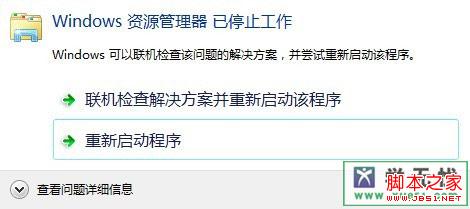
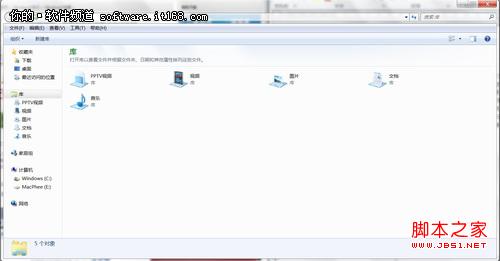
最新评论